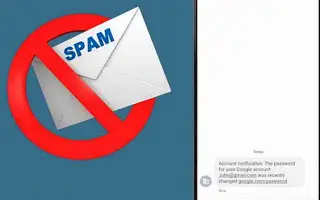Dit artikel is een installatiehandleiding met enkele handige schermafbeeldingen over het inschakelen van spambeveiliging voor berichten op Android.
Spamberichten zijn overal: in je e-mailinbox, sms, Facebook, Instagram, WhatsApp en meer. In de meeste gevallen zijn spamberichten niet schadelijk voor uw apparaat, maar soms kunnen ze links naar kwaadaardige websites bevatten. Als u voor communicatie op sms vertrouwt, zijn er verschillende functies die u kunt gebruiken om uw tekst veiliger te maken.
Als u de Google Berichten-app op Android gebruikt om sms’jes te verzenden en ontvangen, kunt u de antispamfunctie inschakelen. In dit artikel leert u hoe de antispamfunctie van Google Berichten werkt en hoe u deze op Android kunt inschakelen.
Wat is Google Berichten Anti-Spam?
Anti-Spam is een functie die automatisch berichten detecteert waarvan wordt vermoed dat ze spam zijn en deze in de spammap verbergt. Zelfs als sommige spamberichten in uw inbox worden afgeleverd, waarschuwt Google Berichten u als het vermoeden bestaat dat het spam is en biedt het de optie ‘Spam melden’.
De antispamfuncties van Google Berichten zijn iets anders. Detecteer spampatronen in berichten met behulp van machine learning-modellen die op het apparaat worden uitgevoerd. Na verloop van tijd leert de app spampatronen in berichten en vangt meer spam op.
Hieronder leest u hoe u spambeveiliging voor berichten op Android inschakelt. Blijf scrollen om het te bekijken.
Het proces van het inschakelen van anti-spam in Google Berichten voor Android
Nieuwe Android-smartphones gebruiken Google Berichten als hun standaard sms-app en antispam is standaard ingeschakeld. Als u Google Berichten echter vanuit de Google Play Store heeft geïnstalleerd, moet u deze functie handmatig inschakelen. Hier leest u hoe u sms-antispam op Android inschakelt.
- Open eerst de Google Berichten-app op Android en tik op de drie stippen in de rechterbovenhoek .
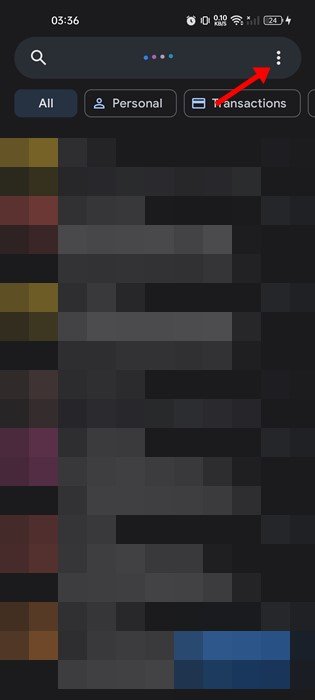
- Tik op Instellingen in het menu dat verschijnt .
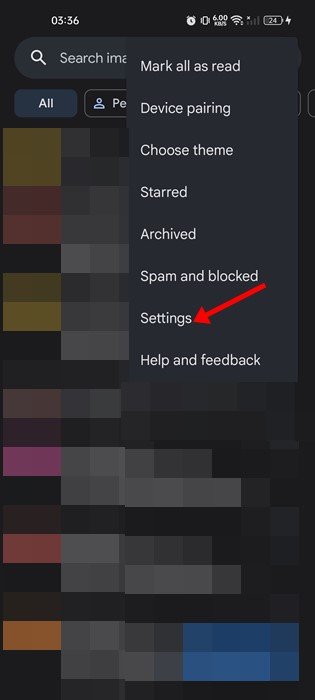
- Scroll op de pagina Instellingen naar beneden en tik op de optie Anti-Spam .
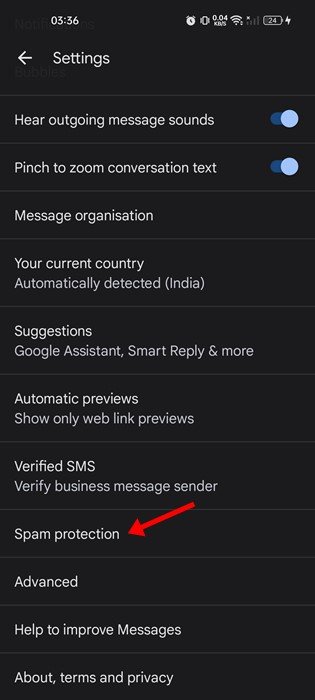
- Schakel op het volgende scherm de optie ‘Anti-Spam inschakelen’ in .
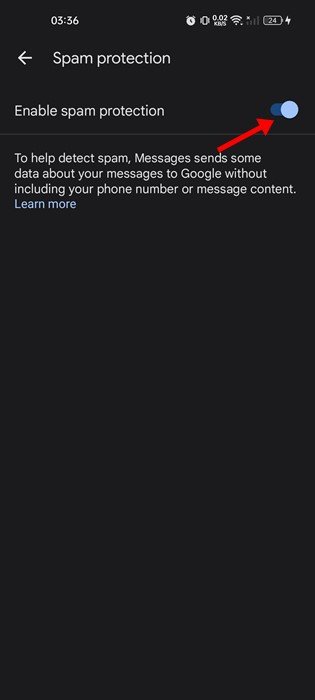
De installatie is voltooid. Hiermee wordt anti-spam op uw Android-apparaat ingeschakeld. Nu zal Google Berichten uw spam-sms automatisch naar uw spammap verplaatsen.
Om toegang te krijgen tot de map Spam, opent u Google Berichten, tikt u op de drie stippen en selecteert u de optie Spam & Blokkeren .
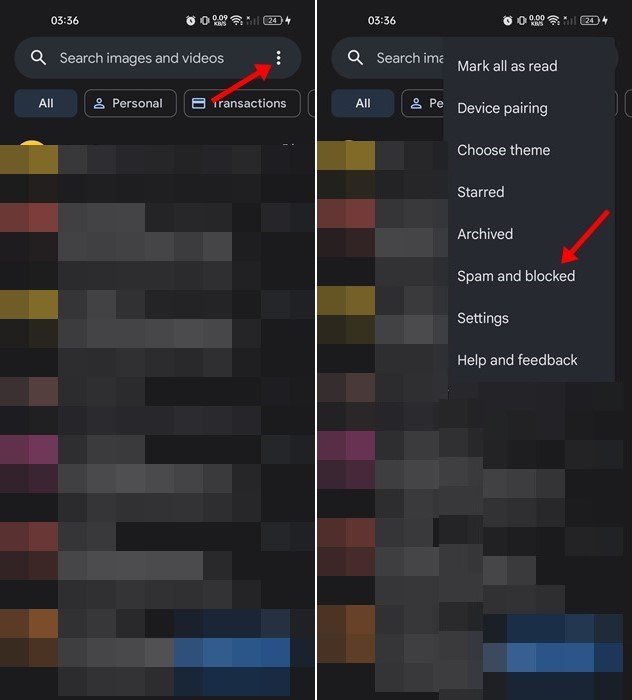
De antispamfunctie van Google Berichten elimineert sms-spam, maar is niet erg betrouwbaar. Om alle spamberichten te verwijderen, moet je een app voor sms-blokkering gebruiken en een regel maken om onbekende afzenders te blokkeren.
Hierboven hebben we gezien hoe u spambeveiliging voor berichten op Android kunt inschakelen. We hopen dat deze informatie u heeft geholpen te vinden wat u zoekt.